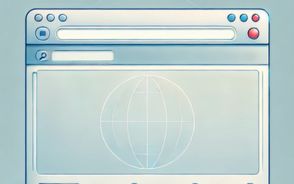-
PDF파일 엑셀 변환 방법, 쉽게 배우는 단계별 절차와 팁카테고리 없음 2025. 2. 5. 12:27
안녕하세요! 오늘은 많은 분들이 유용하게 사용할 수 있는 'PDF파일 엑셀 변환' 방법에 대해 소개해 드리겠습니다. PDF 파일은 문서의 형식을 유지하며 용량이 적어 널리 사용되지만, 엑셀에서 데이터를 활용하려면 변환이 필수입니다. 오늘 포스팅에서는 PDF 파일을 엑셀 파일로 변환하는 다양한 방법을 자세히 알아보겠습니다.

PDF 파일 엑셀 변환 방법
PDF 파일을 엑셀로 변환하는 과정은 생각보다 간단합니다. 엑셀 자체의 기능을 활용하거나 어도비의 온라인 툴을 이용할 수 있습니다. 이제 두 가지 방법을 단계별로 설명드리겠습니다.

엑셀 내장 기능 활용하기
엑셀에서 직접 PDF 파일을 변환하는 방법은 다음과 같습니다.
- 메뉴 접근
- 엑셀 상단 메뉴에서 데이터 탭으로 이동합니다.
- 데이터 가져오기 메뉴를 클릭합니다.
- PDF 파일 선택
- 파일에서 → PDF에서 메뉴를 클릭합니다. 이 단계까지 진행하면 변환 절차의 90%가 완료됩니다.
- PDF 파일 경로 지정
- 변환할 PDF 파일을 선택합니다. 예를 들어, "2025년 최저임금 PDF" 파일을 선택할 수 있습니다.
- 데이터 추출 확인
- 선택한 PDF 파일에 있는 표가 자동으로 추출됩니다. 각 표를 클릭하여 내용이 정확히 추출되었는지 확인합니다. PDF 파일 내의 각 페이지를 나타내며, 해당 페이지의 테이블을 추출하여 엑셀로 제공합니다.
- 확인이 끝난 후, 하단의 로드 버튼을 클릭하면 엑셀 파일에 표가 로드되어 나타납니다.
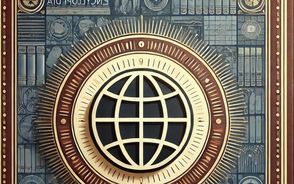



이러한 방법으로 간단한 표뿐만 아니라 복잡한 표도 효율적으로 변환할 수 있습니다.
어도비 온라인 툴 활용하기
어도비에서 제공하는 PDF를 엑셀로 변환하는 온라인 툴을 사용하면 더욱 편리하게 변환할 수 있습니다.

- 어도비 PDF to Excel 변환 온라인 툴에 접속
- PDF 엑셀 변환하기 링크를 통해 접속합니다.
- 엑셀로 변환할 PDF 파일 업로드
- 변환할 PDF 파일을 선택하여 업로드합니다.
- 어도비 계정 로그인
- 무료 계정으로 로그인한 후, 변환된 파일을 다운로드합니다.
- 변환된 엑셀 파일 확인
- 저장된 파일을 열어보면, 표가 그림이 아닌 실제 표 형태로 인식되어 저장된 것을 확인할 수 있습니다. 기존 엑셀처럼 서식 사용 및 수정이 가능합니다.
이 방법은 별도의 프로그램을 설치하지 않고도 사용 가능한 매우 유용한 방법입니다.
이번 포스팅에서는 'PDF파일 엑셀 변환'에 대해 알아보았습니다. 엑셀의 기본 기능을 활용하거나 어도비의 온라인 툴을 통해 손쉽게 PDF 파일을 엑셀로 변환할 수 있는 방법을 소개했는데요. 이 두 가지 방법을 통해 업무 효율을 높이시기 바랍니다. 도움이 되셨기를 바라며, 오늘도 행복한 하루 되세요!